本節說明如何指定檔案名稱。
您可以設定機器,在掃描文件的檔名中自動加入掃描日期與時間。
指定包含於檔名中的任何文字字串時
如果指定[新增日期和時間],掃描檔案的檔名會包含掃描日期與時間、4位數頁碼和指定的文字字串。
單頁和分開的多頁檔案將被指派包含掃描日期和時間,以及4位數字頁碼的檔案名稱。在日期和時間與4位數字頁碼之間會加入底線。
(例如:在2020年12月31日15點30分掃描為單頁TIFF的檔案,指定「test」做為名稱,則檔案名稱將為test_202012311530_0001.tif)
多頁檔案的檔案名稱包含掃描時間和掃描日期。
(例如:在2020年12月31日15點30分掃描為多頁TIFF的檔案,指定「test」做為名稱,則檔案名稱將為test_202012311530.tif)
未指定檔名時
如果指定[新增日期和時間],掃描檔案的檔名會包含掃描日期與時間和4位數頁碼。
單頁和分開的多頁檔案將被指派包含掃描日期和時間,以及4位數字頁碼的檔案名稱。在日期和時間與4位數字頁碼之間會加入底線。
(例如:在2020年12月31日15點30分15秒10毫秒,以單頁TIFF掃描的檔案,檔案名稱將為20201231153015010_0001.tif)
多頁檔案的檔案名稱包含掃描時間和掃描日期。
(例如:在2020年12月31日15點30分15秒10毫秒,以多頁TIFF掃描的檔案,檔案名稱將為20201231153015010.tif)
如果有需要,您可變更檔案名稱。
![]() 按下[傳送檔案種類/名稱]。
按下[傳送檔案種類/名稱]。
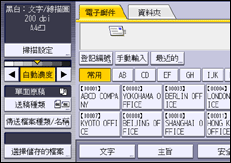
![]() 按下[檔案名稱]。
按下[檔案名稱]。
![]() 輸入檔名,然後按下[確定]。
輸入檔名,然後按下[確定]。
![]() 如有需要,請按下[新增日期和時間]。
如有需要,請按下[新增日期和時間]。
![]() 按下[確定]。
按下[確定]。
